windows7旗舰版恢复出厂设置的方法步骤教程
我们在使用win7操作系统的时候,如果系统出现了损坏或者是故障的问题,我们一定会想要去恢复系统的出厂设置。那么对于windows7旗舰版怎么恢复出厂设置这个问题,小编觉得可以在系统中进行恢复,或者通过手动重装系统进行恢复即可。具体操作步骤就来看下小编是怎么做的吧~希望可以帮助到你。

windows7旗舰版怎么恢复出厂设置
方法一:
1、将电脑重启,然后按住"DELETE"键,这时,电脑会自动进入到BIOS
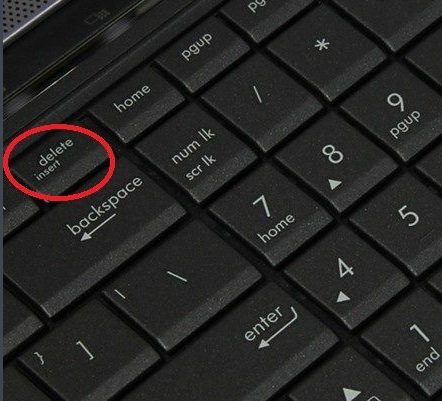
2、电脑屏幕上会显示两个选项(两个选项一般都在电脑屏幕的右方)。
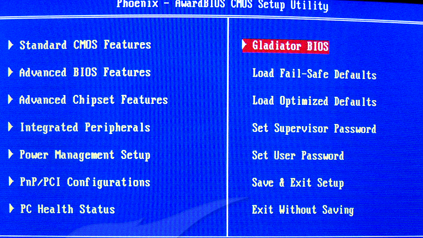
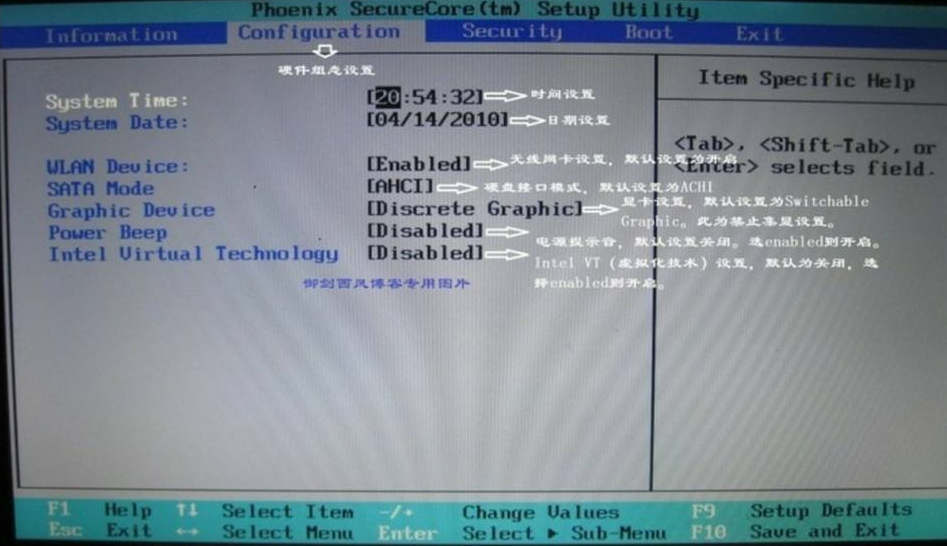
3、其中一个选项是“Load Fail-Safe Defaults”选项(系统预设的稳定参数)。
再一个选项是“Load Optimized Defaults”(系统预设的最佳参数)。
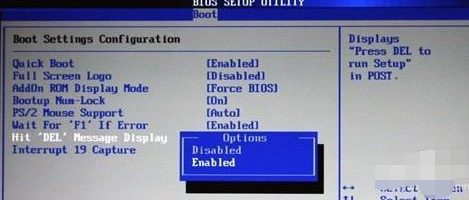
4、我们选择“Load Optimized Defaults”选项:用方向键选中该选项,然后点击回车确定,
这时系统会出现提示,点Y键,再次回车确定。最后别忘了保存之前的设置:点“Save&exit step”或者按F10。
方法二:
1.如果以上方法都不可以解决问题,可以尝试重装系统
2.系统家园下载的操作系统不需要复杂的步骤,直接使用傻瓜式装机,上手简单。

3.系统家园的系统安全稳定、绿色流畅,可以在系统家园下载我们需要的操作系统:
>>>win7 旗舰版系统下载32位<<<
>>>win7 旗舰版系统下载64位<<<
>>>系统家园地址<<<
>>>win7系统安装教程<<<
第一步:下载通用PE工具箱
>>>PE工具箱下载地址<<<
准备好一个U盘,U盘大小自行决定。当然了,如果想要用u盘安装win7或是u盘装win8建议容量大一些,至少需要3~4G,即便是用u盘装xp系统 ,也需要600MB~1.5G。
利用U盘装系统软件,制作u盘系统安装盘。
相关推荐:通用PE工具箱8.2二合一版
如果在制作启动u盘的时候,遇到失败或者安全软件、杀毒误报,请添加信任或者退出安装软件。
第二步:用通用PE工具箱制作U盘启动盘
下载完成之后Windows XP系统下直接双击运行即可,Windows7/8/10系统请点右键以管理员身份运行。执行通用PE工具箱安装包,安装好以后,执行桌面“通用PE工具箱”!
插上准备好的空白U盘后,软件会自动识别并选择当前插入的U盘。首先通过【选择U盘】下拉列表选择您将要制作的U盘,然后点击【一键制作USB启动盘】按钮开始启动U盘启动盘的制作。

为了保护您U盘上的数据不会被误删除,软件将弹出警告窗口再次让您确认是否继续操作。在确保您U盘上的数据安全备份后,点击【继续制作】按钮继续制作启动U盘。

制作过程中,软件的其他按钮将会变成灰色不可用状态。同时在界面下方,会实时显示制作的进度。此过程大约持续2-5分钟,依据个人的U盘读写速度而不同。
更多win7旗舰版相关信息:
>>>windows7旗舰版怎么升级系统到win10<<<
>>>win7旗舰版更新卡在开机页面怎么办<<<
>>>windows7旗舰版配置更新100%进不去<<<
>>>win7旗舰版更新卡在35%开不了机怎么办<<<
>>>win7旗舰版下载到U盘如何安装到电脑<<<
以上就是小编给各位小伙伴带来的windows7旗舰版怎么恢复出厂设置的所有内容,希望你们会喜欢。更多相关教程请收藏系统家园~
本文来自投稿,不代表微盟圈立场,如若转载,请注明出处:https://www.vm7.com/a/jc/15091.html







